
写真の解像度はかなり高くなり、もはや安定期を迎えたと感じています。
よって、部分的に拡大表示させることは常識となりました。
ところで、4Kが普及している動画はどうなのでしょうか。スマホは2本の指を広げれば大きくなりますが、パソコンでは拡大自体が一般的な操作ではありません。
今回はMacで、映像の一部を拡大表示させる設定を紹介致します。
設定はアクセシビリティ
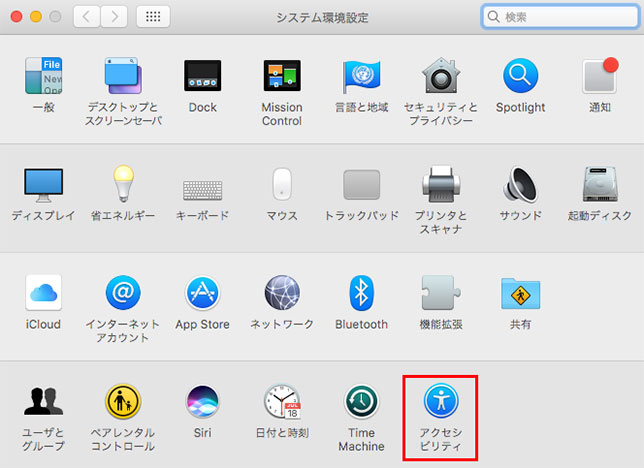
Macの標準機能で、拡大表示は可能です。
ちなみに『QuickTime Player』は全画面表示以上の拡大は出来ません。
なので、PC画面全体の拡大となりますので、予めご了承下さい。
分かりやすく言うと『アイコンや壁紙も同時に拡大される』という意味です。
![]()
『システム環境設定』⇒『アクセシビリティ』へ進みます。
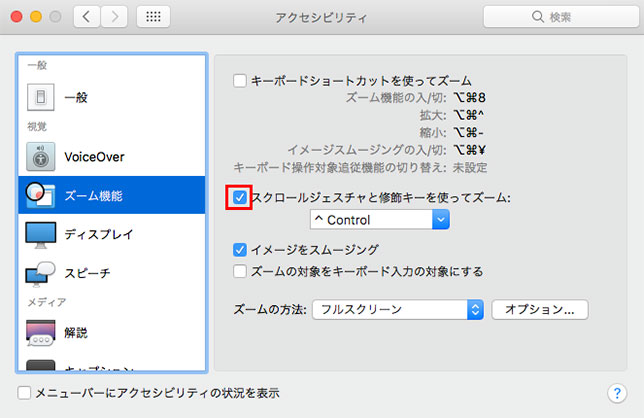
左サイドバーに分かりやすく『ズーム機能』とあるので、選択して下さい。
操作種類はいくつかありますが、とりあえず上記のように『スクロールジェスチャと修飾キーを使ってズーム』にチェックを入れます。
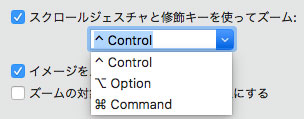 プルダウンから、作動させる動作が選択可能です。
プルダウンから、作動させる動作が選択可能です。
この場合『control』を押しながら、マウスホイールを回すと拡大縮小となります。
こんな感じで、全体がズーミングします。
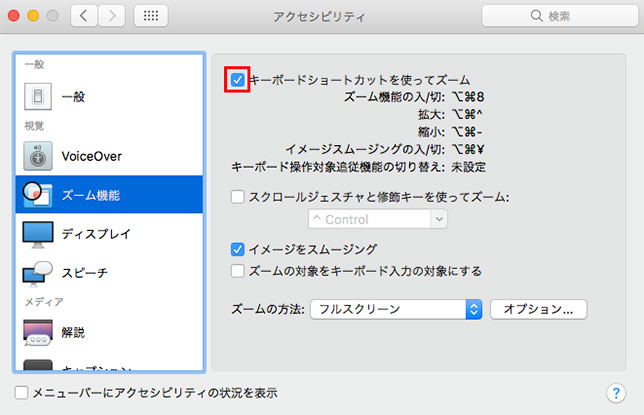
もし、キーボード操作のみで作動させたければ『キーボードショートカットを使ってズーム』にチェックを入れましょう。
表示のコマンドで、操作が可能となります。
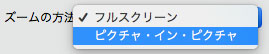 表示方法は部分ズームの『フルスクリーン』と、一部ズームの『ピクチャ・イン・ピクチャ』が選択可能です。
表示方法は部分ズームの『フルスクリーン』と、一部ズームの『ピクチャ・イン・ピクチャ』が選択可能です。

『ピクチャ・イン・ピクチャ』はこんな感じになります。
また、オプションより詳細設定が可能ですので、お好みに合わせて使いやすくカスタマイズしてみて下さいね。

